电脑输入法默认英文怎么改成中文 WIN10默认输入法如何切换为中文或英文
更新时间:2024-01-22 16:46:46作者:yang
如今电脑已经成为我们日常生活中不可或缺的工具之一,在使用电脑时,输入法的选择和切换对于我们的操作效率和体验至关重要。WIN10操作系统作为目前最流行的操作系统之一,其默认输入法设置为英文,这对于习惯使用中文输入法的用户来说可能会带来一些不便。幸运的是WIN10系统提供了简单的方法来改变默认输入法,让我们可以随时切换为中文或英文输入。在本文中我们将介绍如何将电脑输入法默认英文改成中文,并讲述WIN10默认输入法如何切换为中文或英文。无论是对于工作还是日常使用,这些小技巧都将为我们带来更便捷的操作体验。
操作方法:
1.在桌面右下角的输入法上单击(右下角的图标为你正在使用的输入法),打开输入法选项。里面有系统正在使用的输入法,选择“语言首选项”。
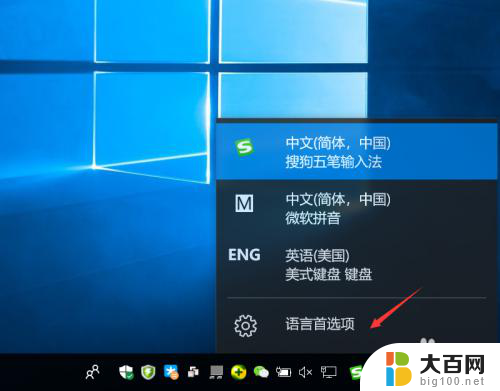
2.在“语言”下,可以看到下面有中文和英文(English)的选项。如果没有的话,请点击“添加语言”进行添加。

3.如果要设置默认语言为“中文”,就单击“中文(中华人民共和国)”,会出现
“设置为默认语言”的按钮,点击即可。

4.如果要设置默认语言为“英文”,就单击“English(United States)”,会出现“设置为默认语言”的按钮,点击即可。
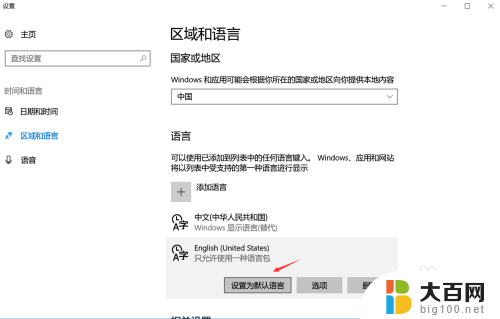
以上是有关如何将电脑输入法默认英文改为中文的全部内容,如果有遇到相同情况的用户,可以按照以上方法解决。
电脑输入法默认英文怎么改成中文 WIN10默认输入法如何切换为中文或英文相关教程
- windows默认输入法 Win10如何将默认输入法设置为中文
- 电脑怎么调输入法中文 win10默认输入法设置为中文
- win10输入法首选英文 win10输入法如何设置为默认英语
- win10默认中文输入怎么设置 Win10输入法默认怎么设置
- windows直接中英文 win10输入法英文输入法快速切换键盘
- win10默认输入法修改 如何在Windows 10中更改默认输入法
- 电脑怎么默认输入法 win10怎么设置中文输入法为默认输入法
- 电脑输入法怎么调成中文 win10设置默认中文输入法方法
- 电脑怎样设置默认输入法 win10怎么设置默认输入法为中文
- 电脑键盘怎么调输入法 win10怎么设置中文输入法为默认输入法
- win10c盘分盘教程 windows10如何分区硬盘
- 怎么隐藏win10下面的任务栏 Win10任务栏如何隐藏
- win10系统文件搜索功能用不了 win10文件搜索功能无法打开怎么办
- win10dnf掉帧严重完美解决 win10玩地下城掉帧怎么解决
- windows10ie浏览器卸载 ie浏览器卸载教程
- windows10defender开启 win10怎么设置开机自动进入安全模式
win10系统教程推荐
- 1 windows10ie浏览器卸载 ie浏览器卸载教程
- 2 电脑设置 提升网速 win10 如何调整笔记本电脑的网络设置以提高网速
- 3 电脑屏幕调暗win10 电脑屏幕调亮调暗设置
- 4 window10怎么一键关机 笔记本怎么使用快捷键关机
- 5 win10笔记本怎么进去安全模式 win10开机进入安全模式步骤
- 6 win10系统怎么调竖屏 电脑屏幕怎么翻转
- 7 win10完全关闭安全中心卸载 win10安全中心卸载教程详解
- 8 win10电脑怎么查看磁盘容量 win10查看硬盘容量的快捷方法
- 9 怎么打开win10的更新 win10自动更新开启教程
- 10 win10怎么关闭桌面保护 电脑屏幕保护关闭指南